WordPress 웹 사이트에 사용자 정의 CSS 및 JS 코드를 쉽게 추가하는 방법은 무엇입니까?
게시 됨: 2021-11-26사용자 정의는 웹사이트 소유자가 필요로 하는 전부입니다.
가장 기능적이거나 인기 있는 테마를 다운로드한 경우에도 비즈니스 틈새 시장에 따라 웹사이트에서 조정하고 싶은 것이 있으며, 이를 위해 사용자 정의가 필수적입니다.
기술적인 WordPress 개발자인 경우 사용자 지정 CSS 또는 HTML을 추가하는 것은 몇 분 만에 완료될 수 있지만 기술에 정통하지 않은 웹사이트 소유자는 어떻습니까?
사용자 정의 CSS WordPress 플러그인을 다운로드하여 WordPress 사용자 정의 CSS를 추가하면 기술적인 코딩 지식 없이 관리할 수 있습니다.
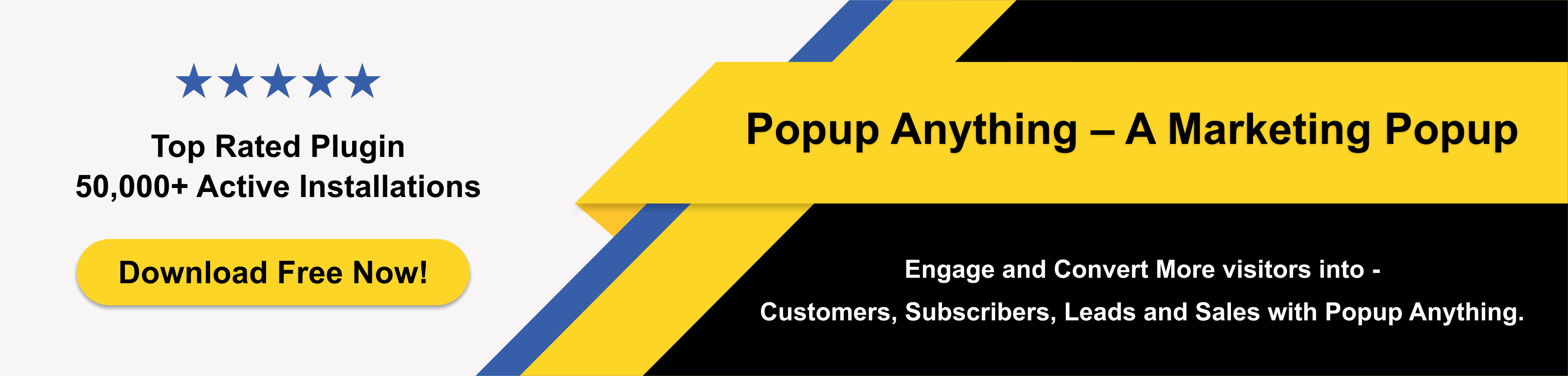
사용자 정의 CSS, HTML 및 JS 코드를 추가해야 하는 사람은 누구입니까?
전 세계 최대 웹사이트 소유자는 WordPress를 선택합니다. WordPress를 선택하는 이유는 다양하지만 곧 출시될 사이트에 WordPress를 선택하는 가장 일반적인 이유 중 하나는 사용자 정의가 쉽기 때문입니다.
웹사이트의 기능은 사용자 참여에 매우 중요합니다. 웹 사이트 소유자는 일반적으로 사용자 정의 CSS 클래스를 추가해야 하는 전체 사이트 기능을 포함하여 웹 사이트의 프론트엔드를 향상하기를 원합니다.
또한 많은 웹 사이트 소유자는 간단한 WordPress 테마를 다운로드하고 나중에 사용자 지정 CSS 및 JS 코딩을 사용하여 사용자 지정하기로 결정합니다. 글쎄, 그것은 훌륭한 아이디어이며 이 블로그는 전문가와 상의하지 않고 웹사이트를 사용자 정의하는 방법을 아는 데 도움이 될 것입니다.
중요한 것은 WordPress 웹사이트에서 사용자 정의 CSS와 js를 사용할 때 변경 사항을 잃지 않고 테마/플러그인을 쉽게 업데이트할 수 있다는 것입니다.
다른 사용자 정의 CSS 플러그인은 기술 지원 없이 사용자 정의 CSS 클래스 및 JS 코드를 추가하는 데 도움이 되는 WordPress 플러그인 디렉토리와 함께 사용할 수 있습니다. 가장 많이 다운로드된 'Custom CSS' WordPress 플러그인 중 하나에 대해 이야기해 보겠습니다.
Essential Plugin의 맞춤형 CSS 및 JS PRO
사용자 정의 CSS 및 JS PRO 플러그인은 기술 지원 없이 WordPress 웹사이트를 사용자 정의하는 데 도움이 됩니다. 기존 웹 사이트에 필요한 조정을 수행하는 데 도움이 되는 독점적인 기능이 있습니다. 기존 테마 또는 WordPress 플러그인 파일은 웹사이트를 사용자 정의하기 위해 사용자 정의 CSS 및 JS 플러그인을 사용하는 동안 그대로 유지됩니다.
Essential Plugin의 Custom CSS 및 JS PRO를 사용하면 사용자 정의 CSS 스타일과 JavaScript 코드를 웹사이트에 별도로 추가할 수 있습니다. 원래 테마는 덮어쓰지 않으므로 향후 WordPress 테마 업데이트를 쉽게 관리할 수 있습니다.
플러그인 기능
- 기술적인 도움 없이 아주 쉽게 설정 가능
- CSS, HTML 및 JS 코딩을 사용하여 기존 WordPress 웹 사이트에 사용자 정의를 적용하는 데 도움이 됩니다.
- 구문 강조 표시가 있는 텍스트 편집기 가져오기
- 사용자는 "헤드" 섹션에서 스크립트 및 스타일을 인쇄할 수 있습니다.
- "body" 태그를 닫기 전에 스크립트와 스타일을 인쇄하는 데 도움이 됩니다.
- "body" 태그를 연 직후에 스크립트 및 스타일 인쇄
- 사용자는 무제한 코드를 추가할 수 있습니다. 숫자 제한 없음
- 테마를 변경할 때도 변경 사항을 유지하십시오.
- 웹사이트에 Google Analytics 코드를 적용하는 데 도움이 됩니다.
- 이를 사용하여 웹사이트에서 Facebook 픽셀 코드를 추가할 수 있습니다. 그 외에 사용자는 Twitter, LinkedIn 및 Google 태그 관리자 코드를 추가할 수도 있습니다.
기존 웹사이트에 CSS 스타일 추가하기
스타일을 추가하기에 이상적인 위치는 웹사이트 헤더입니다. 다음은 WordPress 웹사이트에 헤더 스크립트와 스타일을 추가하는 데 도움이 되는 스크린샷입니다. 스타일 사용자 정의를 추가하려면 스타일 내에 코드를 입력하십시오.

기존 웹사이트에 스크립트 추가하기
스크립트를 추가하기에 이상적인 위치는 웹사이트 바닥글입니다. 다음은 WordPress 웹사이트에 바닥글 스크립트와 스타일을 추가하는 데 도움이 되는 스크린샷입니다. 스타일 사용자 정의를 추가하려면 스크립트 내에 코드를 입력하십시오.
CSS, HTML 및 JS와 같은 스크립트 추가
다음은 HTML 및 JS에 CSS를 포함하는 간단한 프로세스를 이해하는 데 도움이 되는 샘플 이미지입니다.
특정 페이지에 대한 스크립트, 스타일 또는 HTML 추가
WordPress 테마를 사용하면 특정 페이지에 스크립트, 스타일 또는 HTML을 추가할 수 있습니다. 다음은 이를 수행하는 간단한 프로세스입니다.
- 먼저 플러그인 설정 > 일반 설정 섹션으로 이동해야 합니다.
- 이제 "게시물 유형"을 볼 수 있습니다.
- 페이지 등 관련 게시물 유형을 선택하십시오.
- 확인란을 선택하면 특정 페이지를 편집할 때 특정 페이지 내에서 동일한 설정을 볼 수 있습니다.
왜 커스텀 CSS와 JS 플러그인인가?
일반적으로 하위 테마는 웹 사이트 소유자가 기존 WordPress 테마를 약간 변경하려고 할 때 생성됩니다.
따라서 모든 변경 사항은 사용자 정의 스타일 및 코딩과 함께 하위 테마에서 이루어집니다. Custom CSS 및 JS Plugin을 다운로드할 때 자식 테마가 필요하지 않습니다.
Essential Plugin은 사용자 정의 CSS 및 JS Pro가 포함된 내장 편집기를 제공하여 하위 테마 없이 기존 WordPress 웹 사이트를 변경할 수 있도록 도와줍니다.
웹 사이트 소유자는 사용자 정의 CSS 및 JS 코드를 웹 사이트의 머리글과 바닥글에 쉽게 추가하고 변경 사항을 적용하기 위해 성공적으로 저장할 수 있습니다.
플러그인 편집기에 잘못된 내용을 입력하면 걱정되십니까? 사용자 정의 CSS 및 JS 플러그인의 도움으로 플러그인 편집기에 잘못된 내용을 입력하는 것에 대해 걱정할 필요가 없습니다.
이 경우 원래 웹사이트에는 영향을 미치지 않습니다. 플러그인 편집기를 방문하여 잘못된 항목을 교체하여 변경 사항을 적용하기만 하면 됩니다.
따라서 사용자 정의 CSS 코드를 사용하는 것은 사용자 정의 CSS WordPress 플러그인의 도움으로 매우 쉽고 간단합니다.
데모가 필요하십니까?
WordPress 웹 사이트에서 다운로드하기 전에 Essential Plugin으로 사용자 정의 CSS 및 JS Pro에 대한 빠른 PRO 데모를 받으십시오.
그럼에도 불구하고 온라인 웹사이트에서 활성화하고 실행할 수 있는 가장 안전한 WordPress 플러그인 중 하나입니다. 그럼에도 불구하고 WordPress 전문가에게 문의하여 사용자 정의 CSS 클래스 또는 JS 플러그인을 추가할 수도 있습니다.
또한 다음에 대해 자세히 알아보십시오.
WordPress 플러그인 설치 초보자 가이드: 유형 및 이점
WordPress 슬라이더가 완벽하게 작동하지 않습니까? 여기 왜? & 그것을 고치는 방법?
PSD 템플릿을 WordPress 테마로 변환
